win7怎么找到英特尔显卡控制面板 win7英特尔控制面板如何打开
更新时间:2023-08-25 14:57:13作者:yang
win7怎么找到英特尔显卡控制面板,在使用Windows 7操作系统的时候,有时候我们需要调整英特尔显卡的一些设置,比如分辨率、颜色饱和度等,如何在Win7系统中找到英特尔显卡的控制面板呢?打开英特尔控制面板又有哪些方法呢?在本文中我们将为大家介绍一些简单的操作步骤,帮助大家快速找到和打开英特尔显卡控制面板。无论是为了提升画质还是解决显卡相关问题,掌握这些技巧都将对我们的电脑使用体验有所帮助。
英特尔显卡控制面板打开方法
1、右键桌面空白处,点击图形属性图形选项,就能打开英特尔显卡控制面板了。
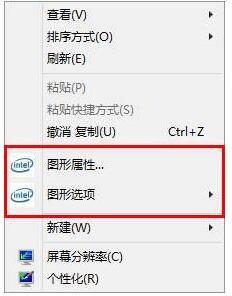
2、如果没有这两个选项,可以打开“屏幕分辨率”。
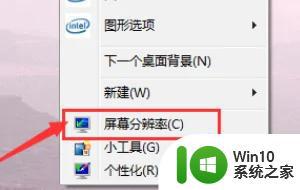
3、接着点开右上角“英特尔核芯显卡控制面板”。

4、然后点击其中的“图形属性”就可以打开了。如果还是没有,可以尝试更新一下显卡驱动来解决。
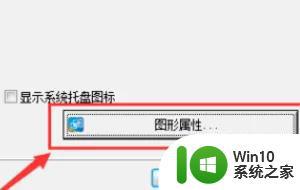
以上就是Win7如何找到英特尔显卡控制面板的全部内容,对于那些不太清楚的用户,可以参考小编的步骤进行操作,希望这些步骤能够对大家有所帮助。
win7怎么找到英特尔显卡控制面板 win7英特尔控制面板如何打开相关教程
- win7怎么调出显卡控制面板 win7打开显卡控制面板的步骤
- 如何在Win7系统中找到Nvidia控制面板并进行设置 Win7电脑如何打开Nvidia显卡控制面板进行调整
- 打开控制面板的三种方法win7 win7系统控制面板在哪里打开
- win7打开NVIDIA控制面板提示“NVIDIA显示设置不可用”的解决方法 win7打开NVIDIA控制面板提示“NVIDIA显示设置不可用”怎么办
- win7笔记本nvidia控制面板找不到如何恢复 Win7笔记本NVIDIA控制面板消失如何恢复
- 笔记本win7没有nvidia控制面板怎么办 笔记本win7找不到nvidia控制面板怎么办
- win7未发现nvidia控制面板解决方法 win7笔记本nvidia控制面板找不到怎么办
- win7桌面不显示计算机、网络、回收站、控制面板图标的解决方法 win7桌面不显示计算机、网络、回收站、控制面板图标怎么办
- win7系统控制面板被禁用无法打开怎么办 win7系统控制面板无法打开怎么解决
- 台式电脑华硕主板win7打开控制面板无高清晰音频管理器如何解决 华硕主板win7控制面板没有高清晰音频管理器怎么办
- win7nvidia控制面板打不开解决技巧 win7 nvidia控制面板无法打开的原因
- 如何把控制面板放到桌面上 把控制面板放到桌面上的教程
- window7电脑开机stop:c000021a{fata systemerror}蓝屏修复方法 Windows7电脑开机蓝屏stop c000021a错误修复方法
- win7访问共享文件夹记不住凭据如何解决 Windows 7 记住网络共享文件夹凭据设置方法
- win7重启提示Press Ctrl+Alt+Del to restart怎么办 Win7重启提示按下Ctrl Alt Del无法进入系统怎么办
- 笔记本win7无线适配器或访问点有问题解决方法 笔记本win7无线适配器无法连接网络解决方法
win7系统教程推荐
- 1 win7访问共享文件夹记不住凭据如何解决 Windows 7 记住网络共享文件夹凭据设置方法
- 2 笔记本win7无线适配器或访问点有问题解决方法 笔记本win7无线适配器无法连接网络解决方法
- 3 win7系统怎么取消开机密码?win7开机密码怎么取消 win7系统如何取消开机密码
- 4 win7 32位系统快速清理开始菜单中的程序使用记录的方法 如何清理win7 32位系统开始菜单中的程序使用记录
- 5 win7自动修复无法修复你的电脑的具体处理方法 win7自动修复无法修复的原因和解决方法
- 6 电脑显示屏不亮但是主机已开机win7如何修复 电脑显示屏黑屏但主机已开机怎么办win7
- 7 win7系统新建卷提示无法在此分配空间中创建新建卷如何修复 win7系统新建卷无法分配空间如何解决
- 8 一个意外的错误使你无法复制该文件win7的解决方案 win7文件复制失败怎么办
- 9 win7系统连接蓝牙耳机没声音怎么修复 win7系统连接蓝牙耳机无声音问题解决方法
- 10 win7系统键盘wasd和方向键调换了怎么办 win7系统键盘wasd和方向键调换后无法恢复
win7系统推荐
- 1 风林火山ghost win7 64位标准精简版v2023.12
- 2 电脑公司ghost win7 64位纯净免激活版v2023.12
- 3 电脑公司ghost win7 sp1 32位中文旗舰版下载v2023.12
- 4 电脑公司ghost windows7 sp1 64位官方专业版下载v2023.12
- 5 电脑公司win7免激活旗舰版64位v2023.12
- 6 系统之家ghost win7 32位稳定精简版v2023.12
- 7 技术员联盟ghost win7 sp1 64位纯净专业版v2023.12
- 8 绿茶ghost win7 64位快速完整版v2023.12
- 9 番茄花园ghost win7 sp1 32位旗舰装机版v2023.12
- 10 萝卜家园ghost win7 64位精简最终版v2023.12